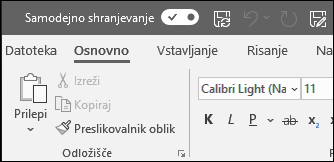Shranjevanje v programu PowerPoint
Shranjevanje predstavitve v OneDrive
Če svoje datoteke shranite v oblak, jih lahko daste v skupno rabo z drugimi in sodelujete z drugimi ter dostopate do datotek od koder – v računalniku, tabličnem računalniku ali telefonu.
-
Izberite Datoteka > Shrani kot.
-
Izberite OneDrive.
Osebne datoteke shranite v OneDrive – osebno, službene datoteke pa v OneDrive podjetja. Shranite jih lahko tudi na drugo mesto, na primer v napravo.
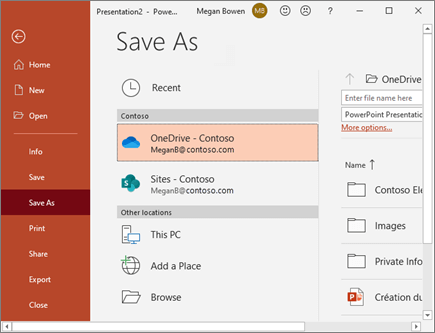
Offline
Ko imate vzpostavljeno povezavo, je samodejno shranjevanje vedno vklopljeno in med delom shranjuje vaše spremembe. Če kadar koli izgubite internetno povezavo ali jo izklopite, bodo vse čakajoče spremembe sinhronizirane takoj, ko znova vzpostavite povezavo.